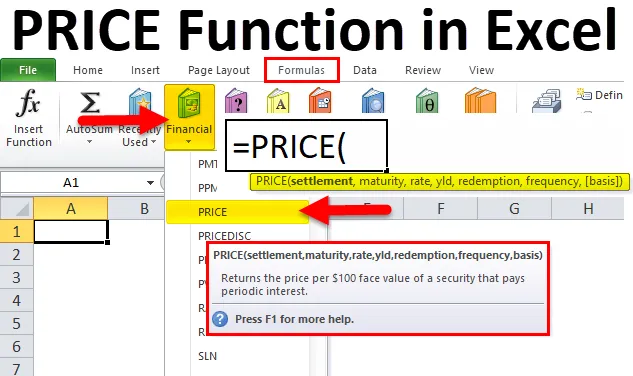
Fonction Excel PRICE (Table des matières)
- PRIX dans Excel
- Formule de prix dans Excel
- Comment utiliser la fonction PRIX dans Excel?
PRIX dans Excel
Au cas où vous perdriez votre tranquillité d'esprit en essayant de trouver le moyen le plus simple et le plus efficace de capitaliser sur la rentabilité et de réduire le risque sous-jacent sur vos investissements liés à l'entreprise, c'est là que vous devez faire une pause et lire. Toute la superstructure de la finance repose sur le flot du moolah, ou sur ce qui est investi et sur ce qui est récolté de votre entreprise. Une augmentation du flux de fonds dans l'entreprise est généralement la mesure de la trésorerie entrante (elle peut provenir des ventes ou des intérêts gagnés, peut-être des options d'achat d'actions, etc.), tandis qu'un flux de trésorerie déprécié est généralement considéré comme approprié. évaluation des sorties de fonds (cela peut être dû à des achats, au paiement de salaires ou d'impôts, etc.). Le flux de trésorerie net est considéré comme la différence entre les flux de fonds entrants et sortants, etc. Pour être en mesure d'élargir l'échelle de votre entreprise, vous devrez peut-être prendre certaines décisions essentielles concernant les voies où investir vos fonds à long terme. . Microsoft Excel est capable de vous aider à comparer vos options et à faire finalement les bons choix afin de mettre de côté tous vos soucis et de vous reposer facilement.
Excel est équipé de plusieurs catégories de fonctions pour différentes utilisations. Une catégorie très importante largement utilisée pour le scénario mentionné ci-dessus est celle des fonctions financières. Dans cet article, nous couvrirons une fonction très importante sous Fonctions financières - La fonction PRIX dans Excel.
Les fonctions financières effectuent de nombreux calculs financiers courants, tels que le calcul du rendement, des taux d'intérêt, de la durée, de l'évaluation et de la dépréciation, etc.
Quelle est la fonction PRIX dans Excel?
La fonction PRIX dans Excel est utilisée pour calculer le prix d'un titre ou d'une obligation, par 100 $ de valeur nominale d'un titre qui paie des intérêts périodiques.
Formule de prix dans Excel
Voici la formule de prix dans Excel:
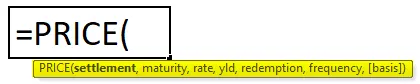
Explication de la fonction de prix dans Excel
La formule PRICE dans Excel comprend 7 segments:
- Règlement: il s'agit du jour civil auquel l'opération est réglée. L'argument passé à cette tranche est la date suivant la date d'émission lorsque le titre ou l'obligation est échangé sur le marché à l'entité qui est l'acheteur de ladite caution.
- Maturité: cette parenthèse accepte une date comme argument valide. Il s'agit du jour civil auquel le titre ou le cautionnement arrive à échéance et le principal est remboursé à une personne ou une entité détenant le cautionnement.
- Taux: Cette tranche fait référence au taux d'intérêt annuel du titre ou de l'obligation, auquel les paiements de coupons sont traités ou effectués.
- Yld: cette fourchette fait référence au rendement annuel de l'obligation ou du titre en question, c'est-à-dire au taux d'intérêt annuel archétypal de toute projection de probabilité défavorable de l'obligation.
- Rachat: Cette section fait référence à la valeur du titre pour chaque valeur nominale de 100 $ remboursée au propriétaire de l'obligation à la date du rachat.
- Fréquence: cette tranche se réfère au taux d'occurrence des paiements de coupons effectués chaque année.
Comprenons un peu plus le segment Fréquence:
Les paiements peuvent être effectués mensuellement, annuellement, semestriellement ou trimestriellement. Dans ces cas, la fréquence serait la suivante:
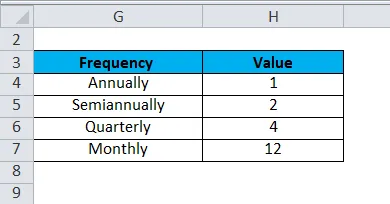
- Base: cette parenthèse est facultative et se réfère à tout argument entier qui spécifie la base de comptage des jours financiers.
Nous verrons les valeurs possibles de «Base» dans le tableau ci-dessous:
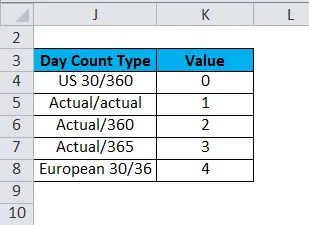
Comment utiliser la fonction PRIX dans Excel?
La fonction PRIX dans Excel est très simple et facile à utiliser. Comprenons le fonctionnement de la fonction PRIX dans Excel avec quelques exemples.
Vous pouvez télécharger ce modèle Excel de fonction PRIX ici - Modèle Excel de fonction PRIXExemple 1
Supposons que l'on nous donne les données suivantes pour calculer la fonction de prix dans Excel.
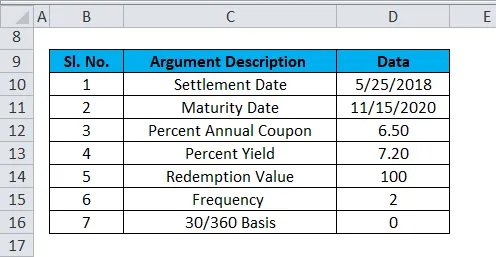
La capture d'écran suivante nous montre comment la fonction Excel PRIX est utilisée pour évaluer une obligation.
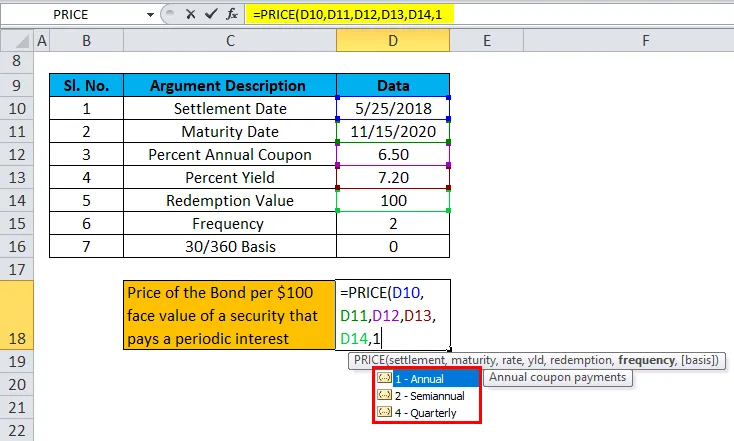
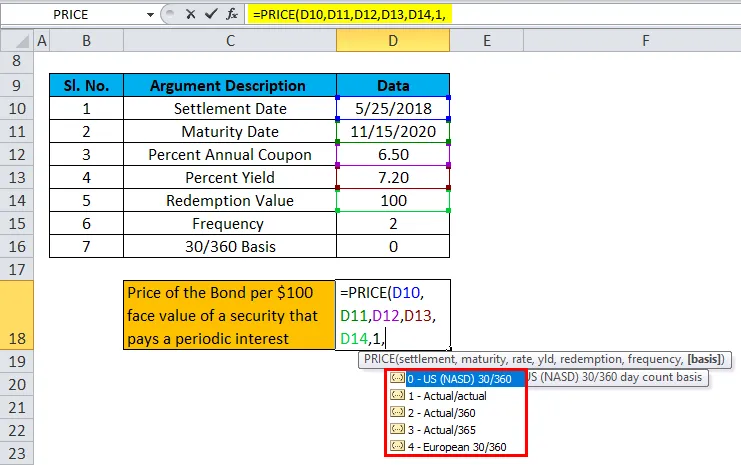
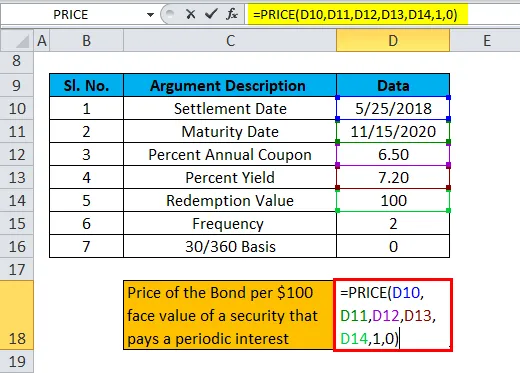
Le résultat final sera donc:
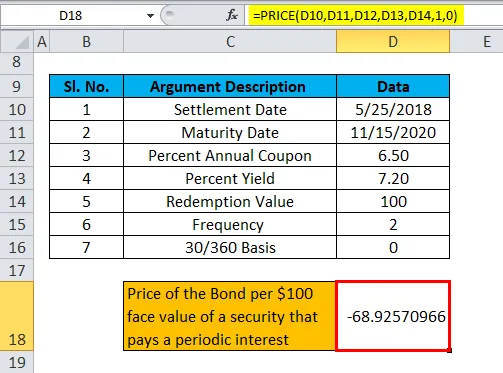
Choses à retenir sur la fonction PRIX dans Excel
- Aux fins du calcul, le format de date d'Excel est linéaire ou séquentiel. Fondamentalement, cela signifie que la valeur par défaut 1 fait référence au 1 er janvier 1900, donc 2 serait idéalement le jour suivant, c'est-à-dire le 2 janvier 1900.
- Toutes les variables transmises en tant que règlement, fréquence, échéance et valeur de base doivent être des entiers valides, c'est-à-dire qu'elles ne peuvent pas être des nombres à virgule flottante.
- Si la valeur passée à l'échéance ou au jour du règlement n'est pas une date rationnelle, dans ce cas, la formule du PRIX entraînerait la #VALEUR! Erreur.
- Si le taux <0 ou si Yld <0 ou le remboursement ≤ 0, alors PRICE renverrait un #NUM! Erreur.
- Si la valeur passée sous forme de fréquence dans la formule de la fonction PRICE est autre que 4, 2 ou 1, la fonction PRICE renverra la valeur #NUM! erreur comme résultat final.
- Si la base est supérieure à 4 ou si la base est inférieure à 0, la fonction PRICE retournera le #NUM! Erreur.
- Dans le cas où cette valeur d'échéance ≤ valeur de règlement, dans ce cas, un #NUM! l'erreur serait renvoyée par la fonction PRICE.
Ainsi, il pourrait également être judicieux de joindre la fonction PRICE à une fonction IFERROR, c'est-à-dire d'utiliser la fonction PRICE à l'intérieur d'une fonction IFERROR afin de gérer les divers cas d'erreur pouvant survenir dans la fréquence, la base, la valeur de règlement, etc.
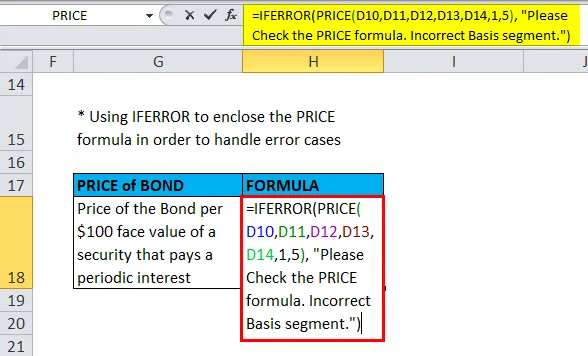
Le résultat sera donc:
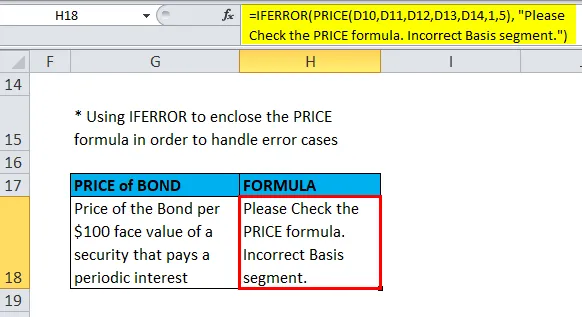
Articles recommandés
Cela a été un guide de PRIX dans Excel. Nous discutons ici de la formule PRICE dans Excel et de la façon d'utiliser une fonction PRICE dans Excel ainsi que des exemples pratiques et un modèle Excel téléchargeable. Vous pouvez également consulter nos autres articles suggérés -
- Utilisations de la fonction SUBSTITUTE
- Exemples de fonction CORREL
- MS Excel: Fonction Excel YIELD
- Utilisation de la fonction Excel de PLAFOND